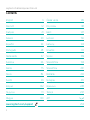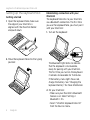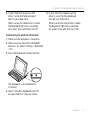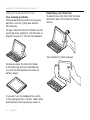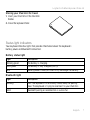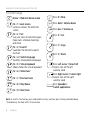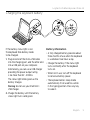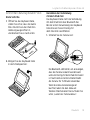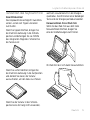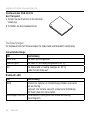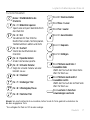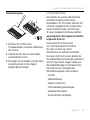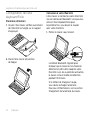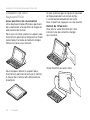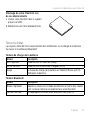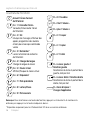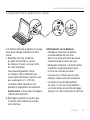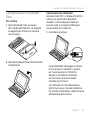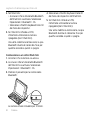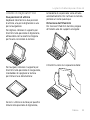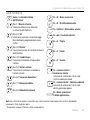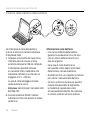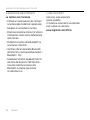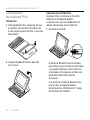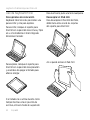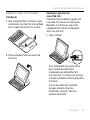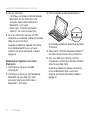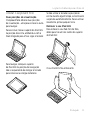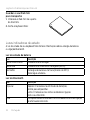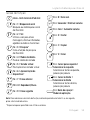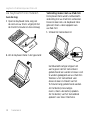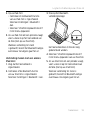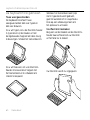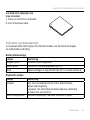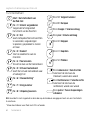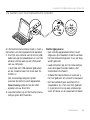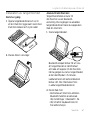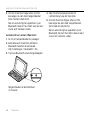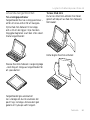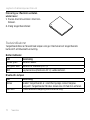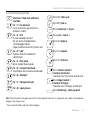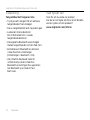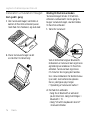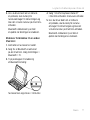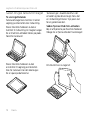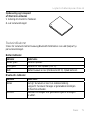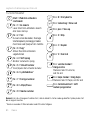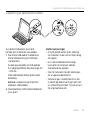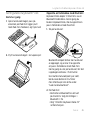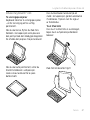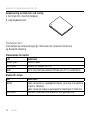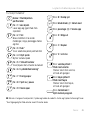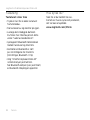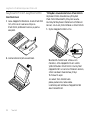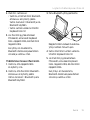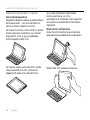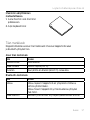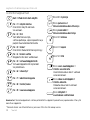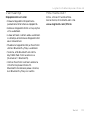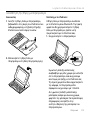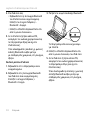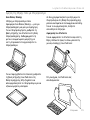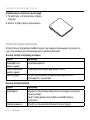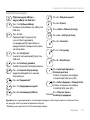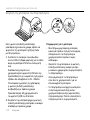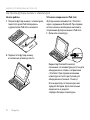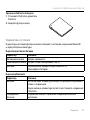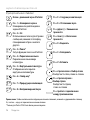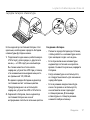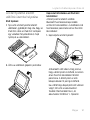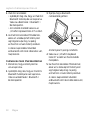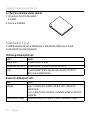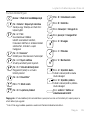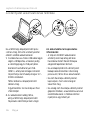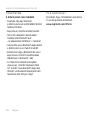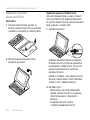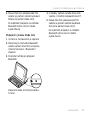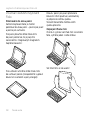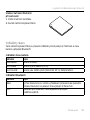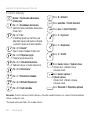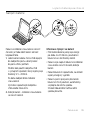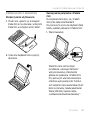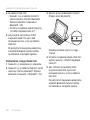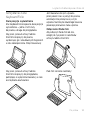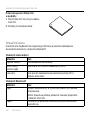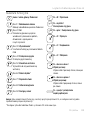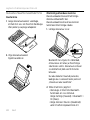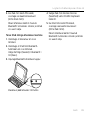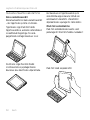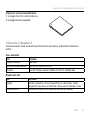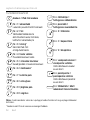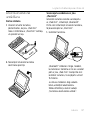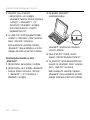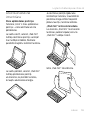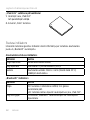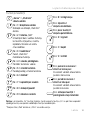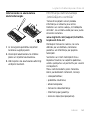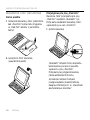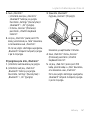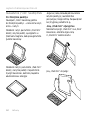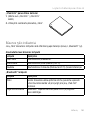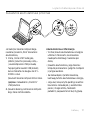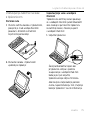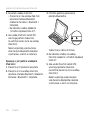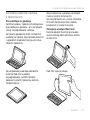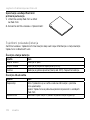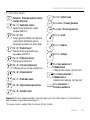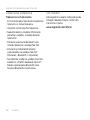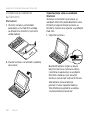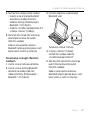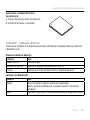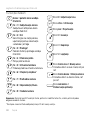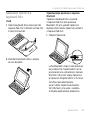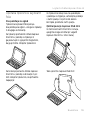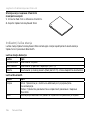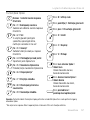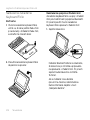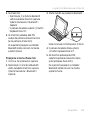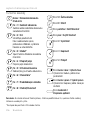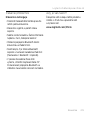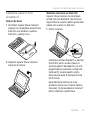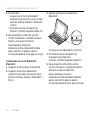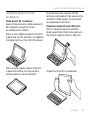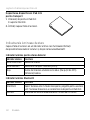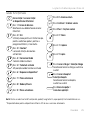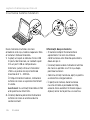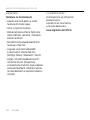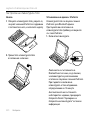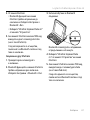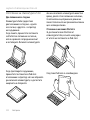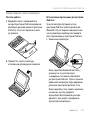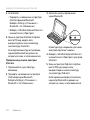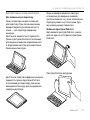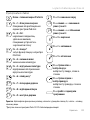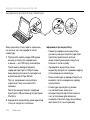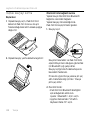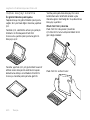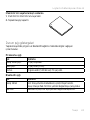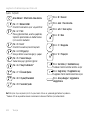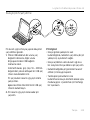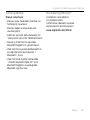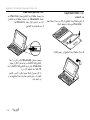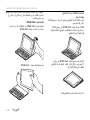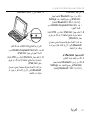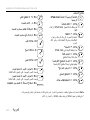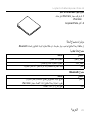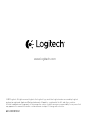Logitech Ultrathin Keyboard Folio Ghid de instalare
- Categorie
- Huse pentru tablete
- Tip
- Ghid de instalare
Acest manual este potrivit și pentru
Pagina se încarcă...
Pagina se încarcă...
Pagina se încarcă...
Pagina se încarcă...
Pagina se încarcă...
Pagina se încarcă...
Pagina se încarcă...
Pagina se încarcă...
Pagina se încarcă...
Pagina se încarcă...
Pagina se încarcă...
Pagina se încarcă...
Pagina se încarcă...
Pagina se încarcă...
Pagina se încarcă...
Pagina se încarcă...
Pagina se încarcă...
Pagina se încarcă...
Pagina se încarcă...
Pagina se încarcă...
Pagina se încarcă...
Pagina se încarcă...
Pagina se încarcă...
Pagina se încarcă...
Pagina se încarcă...
Pagina se încarcă...
Pagina se încarcă...
Pagina se încarcă...
Pagina se încarcă...
Pagina se încarcă...
Pagina se încarcă...
Pagina se încarcă...
Pagina se încarcă...
Pagina se încarcă...
Pagina se încarcă...
Pagina se încarcă...
Pagina se încarcă...
Pagina se încarcă...
Pagina se încarcă...
Pagina se încarcă...
Pagina se încarcă...
Pagina se încarcă...
Pagina se încarcă...
Pagina se încarcă...
Pagina se încarcă...
Pagina se încarcă...
Pagina se încarcă...
Pagina se încarcă...
Pagina se încarcă...
Pagina se încarcă...
Pagina se încarcă...
Pagina se încarcă...
Pagina se încarcă...
Pagina se încarcă...
Pagina se încarcă...
Pagina se încarcă...
Pagina se încarcă...
Pagina se încarcă...
Pagina se încarcă...
Pagina se încarcă...
Pagina se încarcă...
Pagina se încarcă...
Pagina se încarcă...
Pagina se încarcă...
Pagina se încarcă...
Pagina se încarcă...
Pagina se încarcă...
Pagina se încarcă...
Pagina se încarcă...
Pagina se încarcă...
Pagina se încarcă...
Pagina se încarcă...
Pagina se încarcă...
Pagina se încarcă...
Pagina se încarcă...
Pagina se încarcă...
Pagina se încarcă...
Pagina se încarcă...
Pagina se încarcă...
Pagina se încarcă...
Pagina se încarcă...
Pagina se încarcă...
Pagina se încarcă...
Pagina se încarcă...
Pagina se încarcă...
Pagina se încarcă...
Pagina se încarcă...
Pagina se încarcă...
Pagina se încarcă...
Pagina se încarcă...
Pagina se încarcă...
Pagina se încarcă...
Pagina se încarcă...
Pagina se încarcă...
Pagina se încarcă...
Pagina se încarcă...
Pagina se încarcă...
Pagina se încarcă...
Pagina se încarcă...
Pagina se încarcă...
Pagina se încarcă...
Pagina se încarcă...
Pagina se încarcă...
Pagina se încarcă...
Pagina se încarcă...
Pagina se încarcă...
Pagina se încarcă...
Pagina se încarcă...
Pagina se încarcă...
Pagina se încarcă...
Pagina se încarcă...
Pagina se încarcă...
Pagina se încarcă...
Pagina se încarcă...
Pagina se încarcă...
Pagina se încarcă...
Pagina se încarcă...
Pagina se încarcă...
Pagina se încarcă...
Pagina se încarcă...
Pagina se încarcă...
Pagina se încarcă...
Pagina se încarcă...
Pagina se încarcă...
Pagina se încarcă...
Pagina se încarcă...
Pagina se încarcă...
Pagina se încarcă...
Pagina se încarcă...
Pagina se încarcă...
Pagina se încarcă...
Pagina se încarcă...
Pagina se încarcă...
Pagina se încarcă...
Pagina se încarcă...
Pagina se încarcă...
Pagina se încarcă...
Pagina se încarcă...
Pagina se încarcă...
Pagina se încarcă...
Pagina se încarcă...
Pagina se încarcă...
Pagina se încarcă...
Pagina se încarcă...
Pagina se încarcă...
Pagina se încarcă...
Pagina se încarcă...
Pagina se încarcă...
Pagina se încarcă...
Pagina se încarcă...
Pagina se încarcă...
Pagina se încarcă...
Pagina se încarcă...
Pagina se încarcă...
Pagina se încarcă...
Pagina se încarcă...
Pagina se încarcă...
Pagina se încarcă...
Pagina se încarcă...
Pagina se încarcă...
Pagina se încarcă...
Pagina se încarcă...
Pagina se încarcă...
Pagina se încarcă...
Pagina se încarcă...
Pagina se încarcă...
Pagina se încarcă...
Pagina se încarcă...
Pagina se încarcă...
Pagina se încarcă...
Pagina se încarcă...
Pagina se încarcă...
Pagina se încarcă...
Pagina se încarcă...
Pagina se încarcă...
Pagina se încarcă...
Pagina se încarcă...
Pagina se încarcă...
Pagina se încarcă...
Pagina se încarcă...
Pagina se încarcă...
Pagina se încarcă...
Pagina se încarcă...
Pagina se încarcă...
Pagina se încarcă...
Pagina se încarcă...
Pagina se încarcă...
Pagina se încarcă...
Pagina se încarcă...
Pagina se încarcă...
Pagina se încarcă...
Pagina se încarcă...
Pagina se încarcă...
Pagina se încarcă...
Pagina se încarcă...
Pagina se încarcă...
Pagina se încarcă...
Pagina se încarcă...
Pagina se încarcă...
Pagina se încarcă...
Pagina se încarcă...
Pagina se încarcă...
Pagina se încarcă...
Pagina se încarcă...
Pagina se încarcă...
Pagina se încarcă...
Pagina se încarcă...
Pagina se încarcă...
Pagina se încarcă...

Logitech Ultrathin Keyboard Folio m1
210 Română
Familiarizaţi-vă cu produsul
1. Suport iPad mini
2. Capac folio de protecţie
3. Taste funcţionale
4. Tastatură
5. Indicator luminos Bluetooth®
6. Indicator luminos pentru
starea bateriei
7. Buton de conectare Bluetooth
8. Comutator Pornit/Oprit
9. Port de încărcare micro-USB
10. Cablu de încărcare micro-USB
11. Documentaţie produs
6
7
8
9
10
11
5
1
2
4
3
Ultrathin Keyboard Folio m1
1 2
43
PDF
www.logitech.com/support/ultrathin-keyboard-folio-m1

Logitech Ultrathin Keyboard Folio m1
Română 211
Instalarea capacul folio
altastaturii
Noţiuni de bază
1. Deschideţi capacul folio al tastaturii,
asiguraţi-vă că marginea dispozitivului
iPad mini este aliniată cu suportul
iPad mini şi apăsaţi în jos:
2. Deplasaţi capacul folio al tastaturii
în poziţia de tastare:
Stabilirea conexiunii cu iPad mini
Capacul folio al tastaturii se conectează
la iPad mini prin Bluetooth. Când utilizaţi
capacul folio al tastaturii pentru prima dată,
trebuie să îl asociaţi cu iPad mini:
1. Porniţi tastatura:
Indicatorul luminos Bluetooth se aprinde
intermitent pentru a indica faptul că
tastatura poate fi descoperită şi că este
pregătită pentru asocierea cu iPad mini.
Când porniţi tastatura pentru prima
dată, aceasta poate fi descoperită timp
de 15 minute.
Dacă indicatorul luminos de stare
al bateriei devine roşu, încărcaţi bateria.
Consultaţi „Încărcarea bateriei tastaturii”
pentru informaţii suplimentare.

Logitech Ultrathin Keyboard Folio m1
212 Română
2. Pe iPad mini:
•Asiguraţi-vă că funcţia Bluetooth
a dispozitivului iPad mini este activată.
Selectaţi Settings (Setări) > Bluetooth
> Pornit.
•Din meniul Devices (Dispozitive),
selectaţi „Ultrathin Keyboard Folio m1”.
3. Dacă dispozitivul iPad mini solicită
un PIN, introduceţi-l utilizând tastatura
folio (nu cea de pe iPad mini).
După realizarea conexiunii,
indicatorul luminos Bluetooth rămâne
aprins constant în albastru pentru
o scurtă perioadă de timp, apoi se stinge.
Conectarea la un alt dispozitiv
iPad mini
1. Asiguraţi-vă că tastatura este pornită.
2. Asiguraţi-vă că funcţia Bluetooth
a dispozitivului iPad mini este activată.
Selectaţi Settings (Setări) > Bluetooth >
Pornit.
3. Apăsaţi pe butonul de conectare
Bluetooth:
Tastatura este vizibilă pentru 3 minute.
4. Din meniul Devices (Dispozitive)
al dispozitivului iPad mini,
selectaţi „Ultrathin Keyboard Folio m1”.
5. Dacă dispozitivul iPad mini solicită
un PIN, introduceţi-l utilizând tastatura
folio (nu cea de pe iPad mini).
După realizarea conexiunii,
indicatorul luminos Bluetooth rămâne
aprins constant în albastru pentru
o scurtă perioadă de timp, apoi se stinge.

Logitech Ultrathin Keyboard Folio m1
Română 213
Utilizarea capacului folio
altastaturii
Două poziţii de vizualizare
Capacul folio al tastaturii oferă două poziţii
de vizualizare: una pentru tastare,
iar cealaltă pentru răsfoire.
Pentru a tasta, deplasaţi suportul iPad mini
în poziţia de tastare, aliniindu-l cu magnetul
încorporat pentru a-l fixa. Porniţi tastatura:
Pentru a răsfoi, plasaţi suportul iPad mini
în poziţia de răsfoire. Nu uitaţi să opriţi
tastatura pentru a conserva bateria:
În poziţia de tastare, dacă nu utilizaţi
tastatura o perioadă de timp, aceasta intră
automat în modul repaus. Se reactivează
prin apăsarea oricărei taste.
Detaşarea dispozitivului iPad mini
Pentru a detaşa dispozitivul iPad mini
de pe capacul folio, îndoiţi spre spate unul
din colţurile suportului pentru iPad mini:
Dispozitivul iPad mini se eliberează:

Logitech Ultrathin Keyboard Folio m1
214 Română
Depozitarea dispozitivului iPad mini
pentru transport
1. Introduceţi dispozitivul iPad mini
în suportul iPad mini.
2. Închideţi capacul folio al tastaturii.
Indicatoarele luminoase de stare
Capacul folio al tastaturii are un indicator luminos care furnizează informaţii
despre alimentarea bateriei tastaturii şi despre conexiunea Bluetooth:
Indicator luminos pentru starea bateriei
Indicator luminos Descriere
Verde intermitent Bateria se încarcă.
Verde constant Bateria este complet încărcată (100%).
Roşu Nivelul de încărcare a bateriei este redus (mai puţin de 20%).
Reîncărcaţi bateria.
Indicator luminos Bluetooth
Indicator luminos Descriere
Intermitent Rapid: Tastatura este în modul descoperire, pregătită pentru asociere.
Lent: Tastatura încearcă să se reconecteze la dispozitivul iPad mini.
Constant Asocierea sau reconectarea Bluetooth s-a efectuat cu succes.

Logitech Ultrathin Keyboard Folio m1
Română 215
Taste funcţionale
Ecran iniţial = ecranul iniţial
al dispozitivului iPad mini
Fn + 1 = Ecran de blocare
Blochează sau deblochează ecranul
iPad mini
Fn + 2 = Siri
Utilizaţi vocea pentru a trimite mesaje,
pentru a efectua apeluri, pentru a
programa întâlniri şi mai multe
Fn + 3 = Căutare*
Lansează funcţia de căutare
a iPad mini
Fn + 4 = Comutare limbă
Comută limba tastaturii
Fn + 5 = Tastatură virtuală
Afişează/ascunde tastatura virtuală
Fn + 6 = Expunere diapozitive*
Fn + 7 = Piesa anterioară
Fn + 8 = Redare/Pauză
Fn + 9 = Piesa următoare
Fn + 0 = Anulare volum
Fn + Cratimă = Scădere volum
Fn + Plus = Creştere volum
Fn + X = Tăiere
Fn + C = Copiere
Fn + V = Lipire
Fn + Cursor stânga = Selecţie stânga
Selectează textul la stânga, cuvânt cu
cuvânt
Fn + Cursor dreapta =
Selecţie dreapta
Selectează textul la dreapta,
cuvânt cu cuvânt
Fn + Bara de spaţiu =
Comutare aplicaţii
Notă: Pentru a selecta o tastă funcţională, apăsaţi lung tasta Fn, apoi apăsaţi tasta indicată mai sus.
* Disponibilă doar pentru dispozitivele iPad cu iOS 6 sau o versiune anterioară.

Logitech Ultrathin Keyboard Folio m1
216 Română
Încărcarea bateriei tastaturii
Dacă indicatorul luminos de stare
al bateriei este roşu, bateria capacului folio
al tastaturii trebuie încărcată.
1. Cuplaţi un capăt al cablului micro-USB
în portul de încărcare, iar celălalt capăt
într-un port USB al computerului.
Alternativ, puteţi utiliza un încărcător
USB cu o putere de ieşire nominală
maximă de 5 V - 200mA.
În timpul încărcării bateriei, indicatorul
luminos de stare se aprinde intermitent
în verde.
Avertisment: nu utilizaţi încărcătorul USB
al dispozitivului iPad mini.
2. Încărcaţi bateria până când indicatorul
luminos de stare al acesteia devine
verde constant.
Informaţii despre baterie
•O baterie complet încărcată oferă
aproximativ trei luni de utilizare
când tastatura este folosită aproximativ
două ore pe zi.
•Încărcaţi bateria dacă indicatorul luminos
de stare se aprinde scurt în roşu după
pornirea tastaturii.
•Când nu utilizaţi tastatura, opriţi-o pentru
a economisi energia bateriei.
•În poziţia de tastare, dacă tastatura
nu este utilizată o perioadă de timp,
aceasta trece automat în modul repaus.
Apăsaţi orice tastă pentru a o reactiva.
USB

Logitech Ultrathin Keyboard Folio m1
Română 217
Aruncarea bateriilor la sfârşitul
duratei de viaţă a produsului.
1. Deschideţi capacul superior cu
o şurubelniţă.
2. Detaşaţi şi scoateţi bateria de pe placa
de circuite.
3. Aruncaţi produsul şi bateria în
conformitate cu legislaţia locală
Vizitarea Centrului
pentruproduse
Pentru produsul dvs. există mai multe
informaţii şi asistenţă online. Acordaţi un
moment vizitării Centrului pentru produse
pentru a afla mai multe despre noul capac
folio al tastaturii.
www.logitech.com/support/ultrathin-
keyboard-folio-m1
Răsfoiţi articolele online pentru ajutor
privind configurarea, sfaturi de utilizare
şi informaţii despre funcţiile suplimentare.
Conectaţi-vă cu alţi utilizatori din
Forumurile comunităţii noastre pentru
a obţine îndrumare, pentru a pune întrebări
şi pentru a împărtăşi soluţii.
Găsiţi o gamă largă de conţinut, inclusiv:
•Tutoriale
•Depanare
•Asistenţă din partea comunităţii
•Documentaţie online
•Informaţii despre garanţie
•Piese de schimb (unde sunt disponibile)
3
2
1

Logitech Ultrathin Keyboard Folio m1
218 Română
Depanare
Tastatura nu funcţionează
•Apăsaţi orice tastă pentru a scoate
tastatura din modul repaus.
•Opriţi şi reporniţi tastatura.
•Reîncărcaţi bateria internă. Pentru mai
multe informaţii, consultaţi „Încărcarea
bateriei tastaturii”.
•Restabiliţi conexiunea Bluetooth între
tastatură şi iPad mini.
•Asiguraţi-vă că funcţia Bluetooth
este activată în setările iPad mini
(Settings (Setări) > Bluetooth > Pornit).
•Alegeţi „Ultrathin Keyboard Folio m1”
din meniul Devices (Dispozitive)
al dispozitivului iPad mini. După stabilirea
conexiunii Bluetooth, indicatorul luminos
de stare Bluetooth se aprinde în albastru
constant.
Ce părere aveţi?
Vă mulţumim că aţi achiziţionat
produsul nostru.
Acordaţi-ne un minut pentru
a ne spune părerea dvs.
www.logitech.com/ithink
Pagina se încarcă...
Pagina se încarcă...
Pagina se încarcă...
Pagina se încarcă...
Pagina se încarcă...
Pagina se încarcă...
Pagina se încarcă...
Pagina se încarcă...
Pagina se încarcă...
Pagina se încarcă...
Pagina se încarcă...
Pagina se încarcă...
Pagina se încarcă...
Pagina se încarcă...
Pagina se încarcă...
Pagina se încarcă...
Pagina se încarcă...
Pagina se încarcă...
Pagina se încarcă...
Pagina se încarcă...
Pagina se încarcă...
Pagina se încarcă...
Pagina se încarcă...
Pagina se încarcă...
Pagina se încarcă...
Pagina se încarcă...
Pagina se încarcă...
Pagina se încarcă...
Pagina se încarcă...
Pagina se încarcă...
Pagina se încarcă...
Pagina se încarcă...
Pagina se încarcă...
Pagina se încarcă...
Pagina se încarcă...
Pagina se încarcă...
Pagina se încarcă...
Pagina se încarcă...
-
 1
1
-
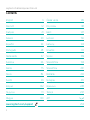 2
2
-
 3
3
-
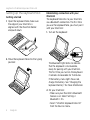 4
4
-
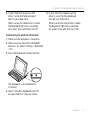 5
5
-
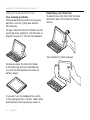 6
6
-
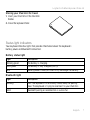 7
7
-
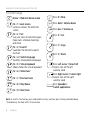 8
8
-
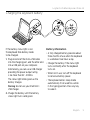 9
9
-
 10
10
-
 11
11
-
 12
12
-
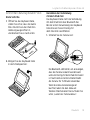 13
13
-
 14
14
-
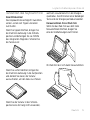 15
15
-
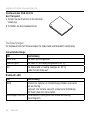 16
16
-
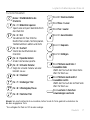 17
17
-
 18
18
-
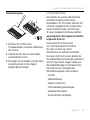 19
19
-
 20
20
-
 21
21
-
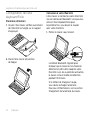 22
22
-
 23
23
-
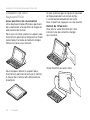 24
24
-
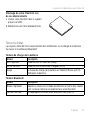 25
25
-
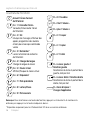 26
26
-
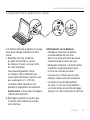 27
27
-
 28
28
-
 29
29
-
 30
30
-
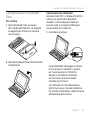 31
31
-
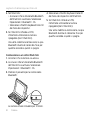 32
32
-
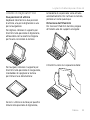 33
33
-
 34
34
-
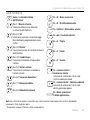 35
35
-
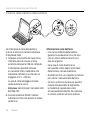 36
36
-
 37
37
-
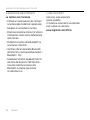 38
38
-
 39
39
-
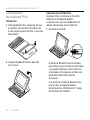 40
40
-
 41
41
-
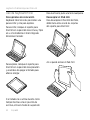 42
42
-
 43
43
-
 44
44
-
 45
45
-
 46
46
-
 47
47
-
 48
48
-
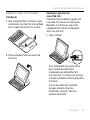 49
49
-
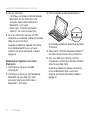 50
50
-
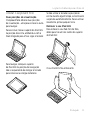 51
51
-
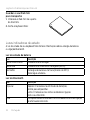 52
52
-
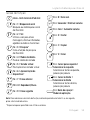 53
53
-
 54
54
-
 55
55
-
 56
56
-
 57
57
-
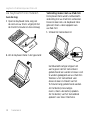 58
58
-
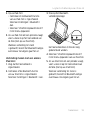 59
59
-
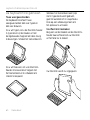 60
60
-
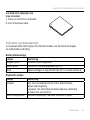 61
61
-
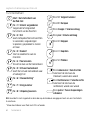 62
62
-
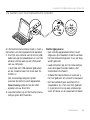 63
63
-
 64
64
-
 65
65
-
 66
66
-
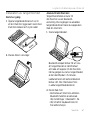 67
67
-
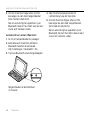 68
68
-
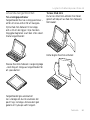 69
69
-
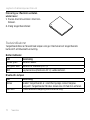 70
70
-
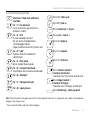 71
71
-
 72
72
-
 73
73
-
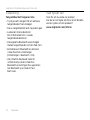 74
74
-
 75
75
-
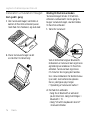 76
76
-
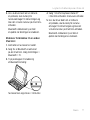 77
77
-
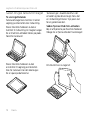 78
78
-
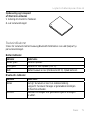 79
79
-
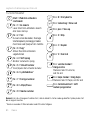 80
80
-
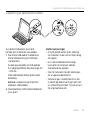 81
81
-
 82
82
-
 83
83
-
 84
84
-
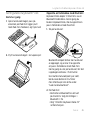 85
85
-
 86
86
-
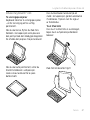 87
87
-
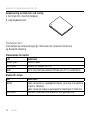 88
88
-
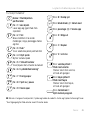 89
89
-
 90
90
-
 91
91
-
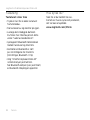 92
92
-
 93
93
-
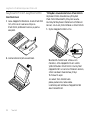 94
94
-
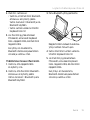 95
95
-
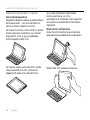 96
96
-
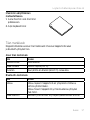 97
97
-
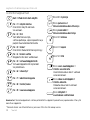 98
98
-
 99
99
-
 100
100
-
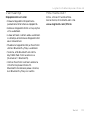 101
101
-
 102
102
-
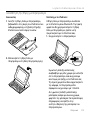 103
103
-
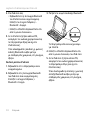 104
104
-
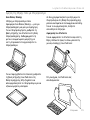 105
105
-
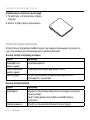 106
106
-
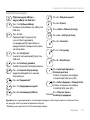 107
107
-
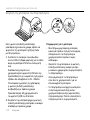 108
108
-
 109
109
-
 110
110
-
 111
111
-
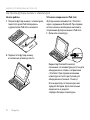 112
112
-
 113
113
-
 114
114
-
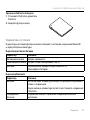 115
115
-
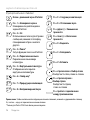 116
116
-
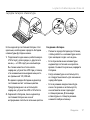 117
117
-
 118
118
-
 119
119
-
 120
120
-
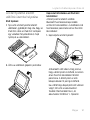 121
121
-
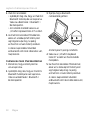 122
122
-
 123
123
-
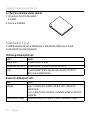 124
124
-
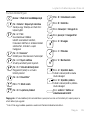 125
125
-
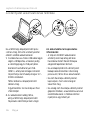 126
126
-
 127
127
-
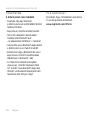 128
128
-
 129
129
-
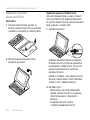 130
130
-
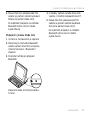 131
131
-
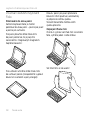 132
132
-
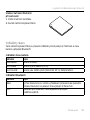 133
133
-
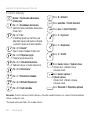 134
134
-
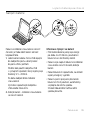 135
135
-
 136
136
-
 137
137
-
 138
138
-
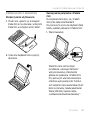 139
139
-
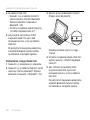 140
140
-
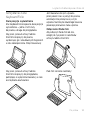 141
141
-
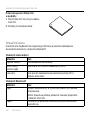 142
142
-
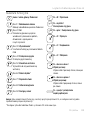 143
143
-
 144
144
-
 145
145
-
 146
146
-
 147
147
-
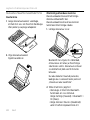 148
148
-
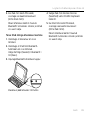 149
149
-
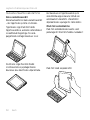 150
150
-
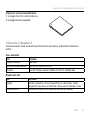 151
151
-
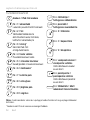 152
152
-
 153
153
-
 154
154
-
 155
155
-
 156
156
-
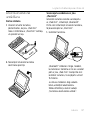 157
157
-
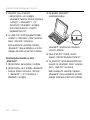 158
158
-
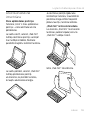 159
159
-
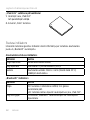 160
160
-
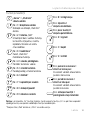 161
161
-
 162
162
-
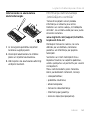 163
163
-
 164
164
-
 165
165
-
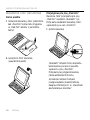 166
166
-
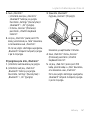 167
167
-
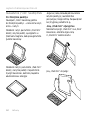 168
168
-
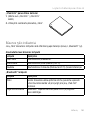 169
169
-
 170
170
-
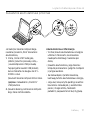 171
171
-
 172
172
-
 173
173
-
 174
174
-
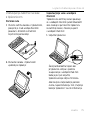 175
175
-
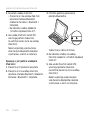 176
176
-
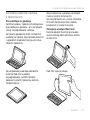 177
177
-
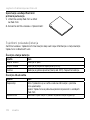 178
178
-
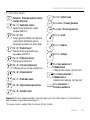 179
179
-
 180
180
-
 181
181
-
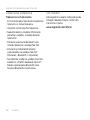 182
182
-
 183
183
-
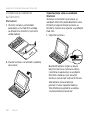 184
184
-
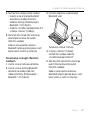 185
185
-
 186
186
-
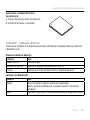 187
187
-
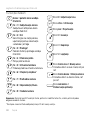 188
188
-
 189
189
-
 190
190
-
 191
191
-
 192
192
-
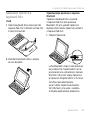 193
193
-
 194
194
-
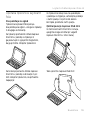 195
195
-
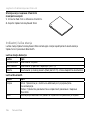 196
196
-
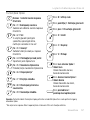 197
197
-
 198
198
-
 199
199
-
 200
200
-
 201
201
-
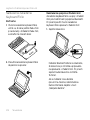 202
202
-
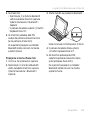 203
203
-
 204
204
-
 205
205
-
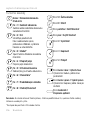 206
206
-
 207
207
-
 208
208
-
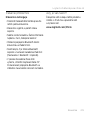 209
209
-
 210
210
-
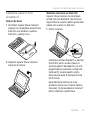 211
211
-
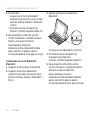 212
212
-
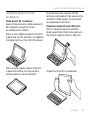 213
213
-
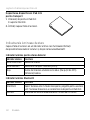 214
214
-
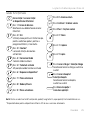 215
215
-
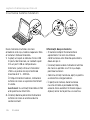 216
216
-
 217
217
-
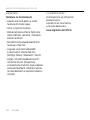 218
218
-
 219
219
-
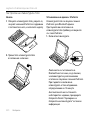 220
220
-
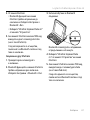 221
221
-
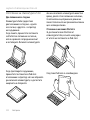 222
222
-
 223
223
-
 224
224
-
 225
225
-
 226
226
-
 227
227
-
 228
228
-
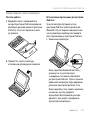 229
229
-
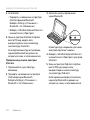 230
230
-
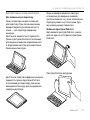 231
231
-
 232
232
-
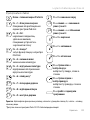 233
233
-
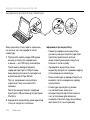 234
234
-
 235
235
-
 236
236
-
 237
237
-
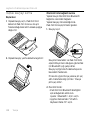 238
238
-
 239
239
-
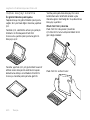 240
240
-
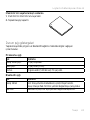 241
241
-
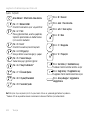 242
242
-
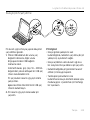 243
243
-
 244
244
-
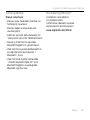 245
245
-
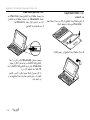 246
246
-
 247
247
-
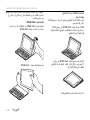 248
248
-
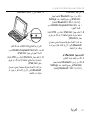 249
249
-
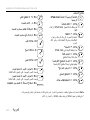 250
250
-
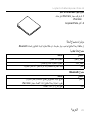 251
251
-
 252
252
-
 253
253
-
 254
254
-
 255
255
-
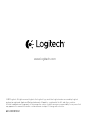 256
256
Logitech Ultrathin Keyboard Folio Ghid de instalare
- Categorie
- Huse pentru tablete
- Tip
- Ghid de instalare
- Acest manual este potrivit și pentru
în alte limbi
- Türkçe: Logitech Ultrathin Keyboard Folio Yükleme Rehberi
- français: Logitech Ultrathin Keyboard Folio Guide d'installation
- čeština: Logitech Ultrathin Keyboard Folio instalační příručka
- русский: Logitech Ultrathin Keyboard Folio Инструкция по установке
- English: Logitech Ultrathin Keyboard Folio Installation guide
- slovenčina: Logitech Ultrathin Keyboard Folio Návod na inštaláciu
- suomi: Logitech Ultrathin Keyboard Folio Asennusohje
- polski: Logitech Ultrathin Keyboard Folio Instrukcja instalacji
- eesti: Logitech Ultrathin Keyboard Folio paigaldusjuhend
- Deutsch: Logitech Ultrathin Keyboard Folio Installationsanleitung
- italiano: Logitech Ultrathin Keyboard Folio Guida d'installazione
- español: Logitech Ultrathin Keyboard Folio Guía de instalación
- svenska: Logitech Ultrathin Keyboard Folio Installationsguide
- dansk: Logitech Ultrathin Keyboard Folio Installationsvejledning
- português: Logitech Ultrathin Keyboard Folio Guia de instalação
- Nederlands: Logitech Ultrathin Keyboard Folio Installatie gids
Lucrări înrudite
-
Logitech Keyboard Folio Ghid de inițiere rapidă
-
Logitech Folio Ghid de instalare
-
Logitech Keyboard Folio Ghid de instalare
-
Logitech Ultrathin Keyboard Folio Ghid de instalare
-
Logitech Folio Protective Case for iPad mini Ghid de instalare
-
Logitech Folio Protective Case for iPad mini Ghid de inițiere rapidă
-
Logitech Folio Protective Case Ghid de instalare
-
Logitech K120 Manualul proprietarului
-
Logitech Focus keyboard case for iPad mini 4 Ghid de instalare
-
Logitech Canvas keyboard case for iPad mini 4 Ghid de instalare
Alte documente
-
Trust 19386 Ghid de instalare
-
Trust 18444 Manual de utilizare
-
Acme Made KS02 Manual de utilizare
-
Acme Made KM03 Manual de utilizare
-
ACME BK03 EN/LT/RU Manual de utilizare
-
Acme Made KS-03 Manual de utilizare
-
Trust Folio Stand Manual de utilizare
-
Avanca iPad Bluetooth Keyboard, NO Specificație
-
Epico Keyboard Case FOR Apple iPad Pro Manual de utilizare